विंडोज होने की एक सा प्रतिष्ठा प्राप्त की हैविंडोज 10 रिलीज़ होने के बाद से इस तरह का एक अस्थिर मंच। जबकि विंडोज के सभी संस्करणों के लिए सही नहीं है, ओएस में कई बार इसकी समस्याएं होती हैं। विंडोज की त्रुटियां आम तौर पर हमें बहुत ही भयानक ब्लू स्क्रीन ऑफ डेथ (बीएसओडी) में ले आती हैं। हालांकि, एक घटना है जिसे रेड स्क्रीन ऑफ डेथ (आरएसओडी) के रूप में जाना जाता है और हम सभी जानते हैं कि लाल नीले रंग की तुलना में काफी अधिक उन्माद है। एक लाल स्क्रीन घातकता अक्सर नीले रंग के रूप में नहीं होती है लेकिन यह नीले रंग की मृत्यु की तुलना में अधिक परेशानी का संकेत देती है। ऑफ-चांस पर आप दुर्भाग्यपूर्ण थे कि रीड स्क्रीन ऑफ़ डेथ प्राप्त किया, यहाँ कुछ चीजें हैं जिन्हें आप इसे ठीक करने का प्रयास कर सकते हैं।
सभी सिस्टम त्रुटियाँ कंप्यूटर के कारण होती हैंएक निश्चित समय में कुछ जानकारी को संसाधित करने में असमर्थता। महत्वपूर्ण स्थानों पर कुछ त्रुटियां उत्पन्न होती हैं और लाल मृत्यु के लिए स्क्रीन स्क्रीन को ठीक करने के लिए हमें जो पता करने की आवश्यकता होती है
समाधान 1 - अपने BIOS / UEFI को अपडेट करें
यूनिफाइड एक्स्टेंसिबल फर्मवेयर इंटरफेस (UEFI) हैक्या BIOS में विकसित हुआ है। GPU जैसे कुछ हार्डवेयर, अच्छी तरह से काम करने के लिए निरंतर अपडेट की आवश्यकता होती है। उन अद्यतनों को कभी-कभी BIOS / UEFI के लिए कुछ संशोधनों की आवश्यकता होती है। यह आपके साथ क्या छोड़ता है, यह आपके BIOS / UEFI की क्षमता से परे एक ड्राइवर उन्नत है और यह संभावित रूप से समस्याएं पैदा कर सकता है।
वैकल्पिक रूप से, पहले से मौजूद हो सकता हैहार्डवेयर के साथ स्थिति जिसे जड़ से समाप्त करने की आवश्यकता है। या तो परिदृश्य में, BIOS के लिए एक अपग्रेड / यूईएफआई शुरू करने के लिए एक अच्छी जगह है यदि आप अक्सर आरएसओडी देखते हैं।
BIOS / UEFI को अपग्रेड करने का मतलब है पूरी तरह से मिटा देनाBIOS / UEFI स्वच्छ और एक ताजा प्रतिलिपि स्थापित करना। तो अगर कुछ गलत हो जाता है, तो आप अपने पूरे सिस्टम को खोने के जोखिम में पड़ सकते हैं। BIOS / UEFI को अपग्रेड करते समय निम्नलिखित बातों का ध्यान रखें:
- यदि आप लैपटॉप पर हैं, तो सुनिश्चित करें कि यह पूरी तरह से चार्ज है या इसमें कम से कम 80% चार्ज है
- यदि आप डेस्कटॉप पर हैं, तो सुनिश्चित करें कि आप अपग्रेड के दौरान बिजली नहीं खो सकते हैं
- से नवीनतम BIOS / UEFI अपडेट डाउनलोड करेंहार्डवेयर निर्माता की वेबसाइट (सुनिश्चित करें कि आप ’.exe’ फ़ाइल डाउनलोड करते हैं)। हम आपको इसके लिए किसी विशिष्ट लिंक पर पिन-पॉउंट नहीं कर सकते क्योंकि प्रत्येक निर्माता के लिए अपडेट अलग-अलग होते हैं
- प्रत्येक चलने वाले प्रोग्राम को सहेजें और डाउनलोड किए गए BIOS / UEFI अपग्रेड को चलाएं। निर्माता की वेबसाइट से आपके द्वारा डाउनलोड की गई फ़ाइल।
- नवीनीकरण के दौरान सिस्टम को बंद न करें।
- यदि संदेह है, तो आपके लिए ऐसा करने के लिए किसी विशेषज्ञ से संपर्क करें
समाधान 2 - ओवरक्लॉकिंग निकालें
Overclocking flipping के रूप में सरल नहीं हैस्विच करें और तुरंत गति बढ़ाएं। आपको इसे धीरे-धीरे एक साथ कई चीजों के साथ छेड़छाड़ करते हुए और बीच-बीच में सभी आवश्यक सावधानी बरतते हुए करना होगा। कभी-कभी, लोग कुछ चीज़ों (जैसे सुरक्षा सेटिंग्स) को अनदेखा कर देते हैं या उसे ओवरडोज़ कर देते हैं। इस तरह की गतिविधि आमतौर पर हार्डवेयर को अधिक गरम होने और थर्मल शटडाउन होने का खतरा पैदा करती है (जब कंप्यूटर कार्य करने के लिए बहुत गर्म हो जाते हैं, तो वे बंद हो जाते हैं)।
अपने सिस्टम को ठंडा होने दें। जो भी उपकरण आपने ओवरक्लॉक करने के लिए उपयोग किया था उसे लॉन्च करें और फिर ओवरक्लॉक सेटिंग हटा दें। अन्यथा, आप अपने BIOS / UEFI पर जा सकते हैं और सभी सेटिंग्स को डिफ़ॉल्ट रूप से रीसेट कर सकते हैं (अधिकांश BIOS / UEFI आपको बताते हैं कि हर बार विंडोज बूट्स तक कैसे पहुंचें) और आपको ठीक होना चाहिए।
यदि आप नहीं जानते हैं कि आपका सिस्टम हैओवरक्लॉक किया गया, तो यह शायद नहीं है। हालाँकि, यदि आप वास्तव में सुनिश्चित होना चाहते हैं, तो कार्य प्रबंधक लॉन्च करने के लिए Ctrl + Shift + Esc दबाएँ। प्रदर्शन पर जाएं और अपने सीपीयू की गति की जांच करें। यदि यह आपके प्रोसेसर की गति सीमा से अधिक है जैसा कि बॉक्स (या आपके प्रोसेसर मॉडल के लिए वेबसाइट) पर कहा गया है, तो आप ओवरक्लॉक किए गए हैं और डिफ़ॉल्ट रूप से अपने BIOS / UEFI को रीसेट करने की आवश्यकता है।

समाधान 3 - हार्डवेयर खराबी के लिए जाँच करें
हार्डवेयर खराबी सिस्टम की उम्र के रूप में होती है। हालांकि, दुर्लभ स्थितियों में, कुछ हार्डवेयर एक प्रणाली के नए होने पर भी खराबी करते हैं। हार्डवेयर खराबी बहुत विशिष्ट है, यानी एक दोषपूर्ण प्रदर्शन आपको एक कठिन समय प्रदर्शित करने वाली वस्तुओं को देगा। इसी तरह, एक दोषपूर्ण ध्वनि उपकरण आपको ध्वनि के साथ समस्याएं देगा।
हार्डवेयर की विफलता लाल स्क्रीन ऑफ़ डेथ का कारण बन सकती है। इन विफलताओं का निदान करना मुश्किल है। ईवेंट व्यूअर से क्रैश रिपोर्ट की जांच करना सबसे आसान समाधान होगा।
विंडोज सर्च बार में, 'इवेंट व्यूअर' टाइप करें और परिणामों से इवेंट व्यूअर ऐप चुनें।
बाएं कॉलम में कस्टम दृश्य चुनें। इसके अंतर्गत एडमिनिस्ट्रेटिव इवेंट्स पर क्लिक करें। यहां, आपको अपने पीसी, वर्तमान और भविष्य में हुई हर दुर्घटना की एक सूची दिखाई देगी। यह रिपोर्ट आपको यह पता लगाने में मदद कर सकती है कि कौन सा हार्डवेयर खराबी है। यदि आप व्यक्तिगत त्रुटि पर क्लिक करते हैं, तो 'सामान्य' टैब में, इसमें त्रुटि संदेश की एक प्रति होगी और यदि आप 'विवरण' पर क्लिक करते हैं, और 'PackageFullName' पर नजर डालते हैं, तो आपको उस उपकरण का नाम दिया जाएगा जो खराबी करता है इसके चालक संस्करण के साथ।
तो, अब आप या तो एक अलग ड्राइवर या पुराने संस्करण को डाउनलोड कर सकते हैं और आपकी समस्या दूर हो जाएगी।
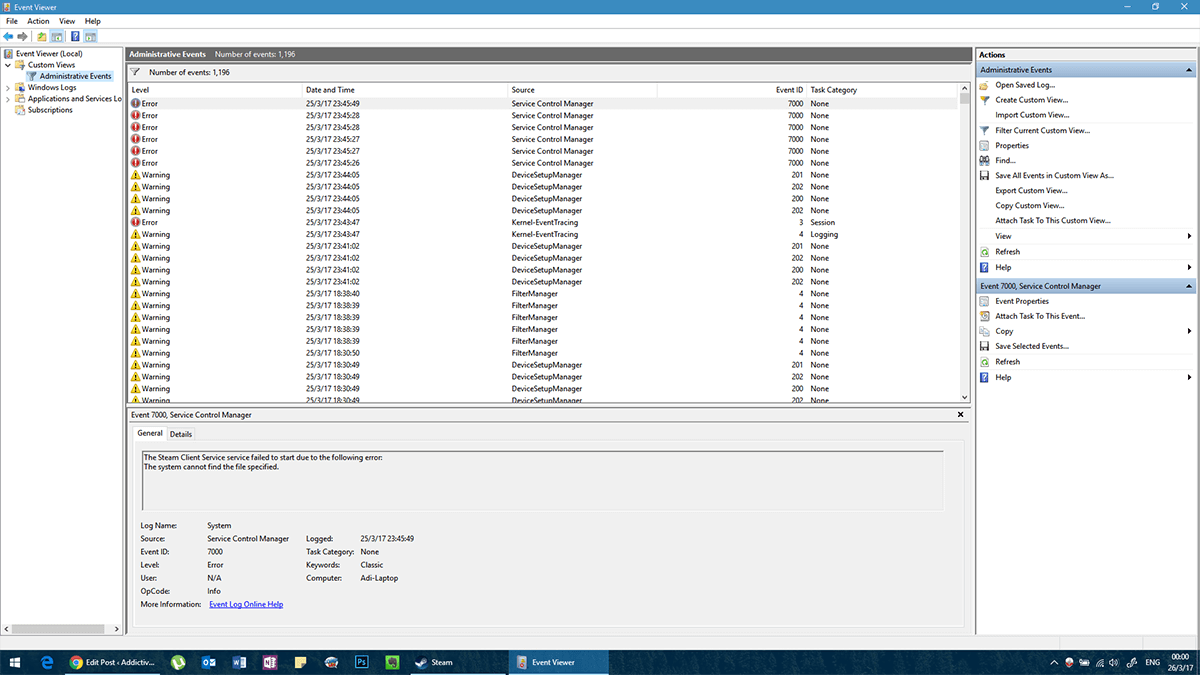
समाधान 4 - क्या आपने हाल ही में कुछ नया स्थापित किया है?
यह कथन अस्पष्ट लग सकता है, लेकिन यह हैव्यावहारिकता के लिए नेतृत्व किया। यदि आपने कुछ नया सॉफ्टवेयर स्थापित किया है, या समस्या शुरू होने से ठीक पहले जोड़ा या अपडेट किया गया हार्डवेयर है तो इसका कारण हो सकता है। बिना प्रोग्राम के अपने सिस्टम को चलाने का प्रयास करें या नए हार्डवेयर को अक्षम करने का प्रयास करें (यदि संभव हो) और अपना सिस्टम चलाएं।
हार्डवेयर के लिए, बस इसे अपने द्वारा इंस्टॉल किए गए तरीके से हटा दें। यदि किसी और ने इसे आपके लिए स्थापित किया है, तो उन्हें इसे अनइंस्टॉल करने के लिए कहें। सॉफ्टवेयर के लिए, प्रक्रिया सरल है।
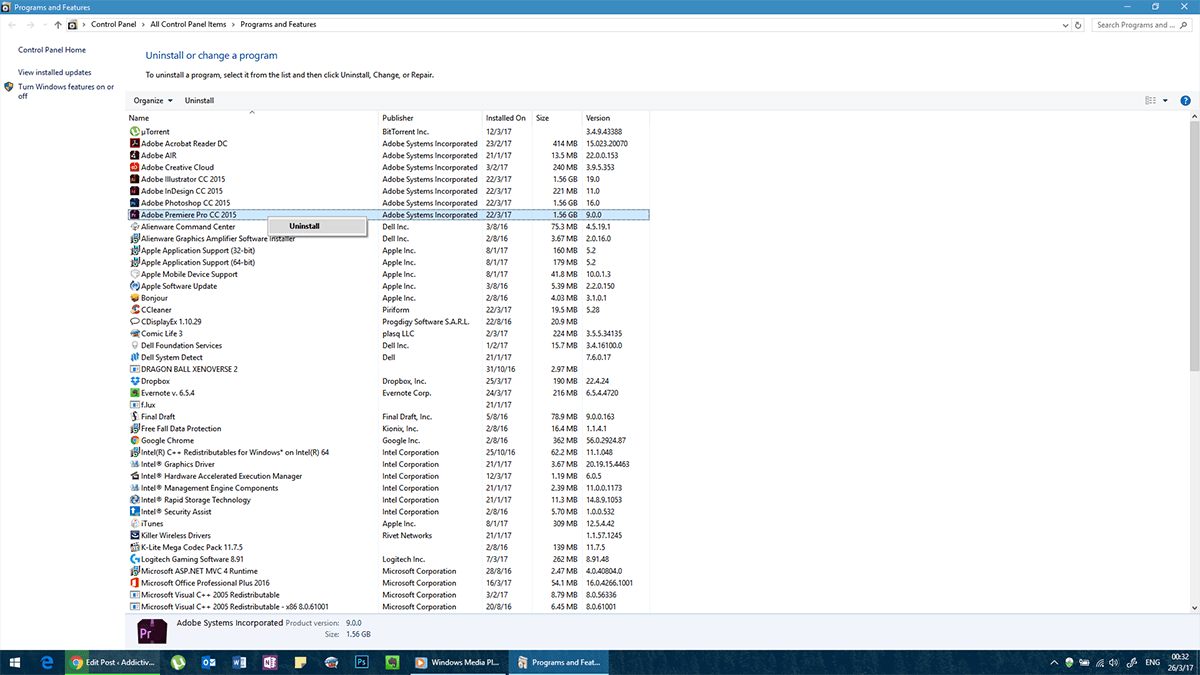
यदि आपका कंप्यूटर लगातार आपको समस्याएं दे रहा है और आप अपने नियंत्रण कक्ष को सामान्य रूप से एक्सेस नहीं कर पा रहे हैं, तो आप इसे सुरक्षित मोड में पुनः आरंभ कर सकते हैं।
अपने शटडाउन मेनू पर जाएं, Shift कुंजी दबाए रखें और पुनरारंभ करें क्लिक करें। यह आपको एक समस्या निवारण मेनू में ले जाएगा। यहां, आप सेफ़ मोड में पुनरारंभ करना चुन सकते हैं। अब आप समस्याग्रस्त सॉफ़्टवेयर की स्थापना रद्द कर सकते हैं।
इन सरल चालों को रोकने में आपकी मदद करनी चाहिएस्क्रीन को फिर से गलती से लाल करने से। हालाँकि, यदि आपको त्रुटियां जारी रहती हैं, तो इस सूची में जाने पर विचार करें कि क्या आपने कुछ अनदेखी की है।













टिप्पणियाँ